Si vous faites partie de ceux qui demandent « comment annuler Disney Plus », alors vous n'êtes pas seul. De nombreux utilisateurs sont obligés de reconsidérer leurs décisions de streaming, peut-être en raison des prix ou de changements de goûts.
Cet article cherchera à proposer des étapes simples et sûres pour vous guider tout au long du processus d'annulation afin que vous ne rencontriez aucune difficulté.
Qu’est-ce que Disney Plus ?
Disney+ est une plateforme de streaming over-the-top développée par Walt Disney Company en novembre 2019. Elle contient une riche base de données de contenu comprenant des produits des marques Disney, Pixar, Marvel, Star Wars et National Geographic. Dans cette plateforme, les utilisateurs peuvent regardez un grand nombre de films et d'émissions de télévision, de l'ancienne animation aux nouvelles séries originales.




Elle propose du contenu adapté aux enfants ainsi que des programmes pour adultes, ce qui rend la plateforme populaire auprès des personnes de tous âges.
Répartition du plan d'abonnement Disney Plus
Disney+ propose plusieurs plans d'abonnement parmi lesquels un utilisateur peut choisir en fonction de son choix souhaité.
- Plan de base. À 9,99 $ par mois, ce forfait comprend les publicités et permet le streaming sur deux appareils à la fois.
- Forfait premium. Pour 15,99 $ par mois, ce forfait propose le streaming 4k HDR, l'audio Dolby Atmos et jusqu'à 4 flux simultanés.
- Pack Disney. Ce forfait comprend Disney Plus avec Hulu et ESPN De plus et commence à 10,99 $ par mois.
En plus des nombreux films de Disney Plus, ses offres d'abonnement abordables le rendent encore plus attractif pour les utilisateurs.
Pouvez-vous annuler Disney Plus ?
Le service Disney Plus offre à ses utilisateurs une flexibilité maximale en matière de résiliation de leurs abonnements. Les S'abonner peuvent résilier leur abonnement à Disney Plus à tout moment. Et aucun frais supplémentaire ne leur sera facturé pour cela.
Vous pourrez également utiliser le contenu de la plateforme jusqu'à la fin du cycle de facturation en cours. Vous recevrez ainsi la pleine valeur de l’argent que vous avez payé.
Pouvons-nous suspendre l'abonnement Disney+ au lieu de l'annuler ?
À l'heure actuelle, il n'existe pas de bouton direct sur lequel vous pouvez cliquer pour mettre Disney Plus en attente ou le mettre en pause.
Il existe cependant un moyen d’obtenir un résultat similaire. En vous désabonnant de la chaîne et en vous abonnant à nouveau lorsque vous êtes prêt à revoir des vidéos.
Ce faisant, vous pouvez rester lié aux informations de votre compte et aux exploits précédents sans utiliser efficacement le service.
Que faut-il considérer avant d'annuler l'abonnement Disney Plus ?
Vous devez prendre en compte plusieurs éléments importants qui vous aide à décider si vous devez ou non annuler l'abonnement Disney Plus.
- Type de plan d'abonnement. Si vous utilisez le service dans le cadre d'un abonnement annuel, vous risquez d'être bloqué jusqu'à la fin de la période d'abonnement. Cela peut affecter le retour à la plateforme avant la fin de la période.
- Abonnements liés. Assurez-vous que votre abonnement Disney Plus ne comprend pas d'autres services tels que Hulu et ESPN+. Ces autres services peuvent être affectés si vous annulez l'abonnement à votre compte Disney Plus.
- Valeur du contenu. Considérez à quelle fréquence vous vous connectez à Disney Plus et si le matériel disponible justifie l'abonnement. Si vous constatez que vous regardez à peine, il est alors judicieux d’annuler.
- Plans de visualisation futurs. S’il y a des titres de films que vous attendez prochainement, autant attendre encore un peu et conserver l’abonnement.
Que se passe-t-il lorsque vous s'abonner Disney Plus ?
Lorsque vous annulez l’abonnement à Disney Plus, vos droits de streaming ne sont pas résiliés d’un coup. Vous conserverez la possibilité d'accéder à tout le contenu jusqu'à la fin de la période payante en cours.
Tout votre historique de surveillance, vos profils et la liste de surveillance que vous avez créée sont conservés pendant environ 10 mois après l'annulation. Ceci est pour vous aide au cas où vous souhaiteriez s'abonner à nouveau. Vous pouvez retrouver l'accès à votre compte à tout moment simplement en vous reconnectant à votre compte et en mettant à jour vos informations de paiement.
Pourquoi voulez-vous un s'abonner Disney Plus ?
Lorsqu’il s’agit de résilier votre abonnement Disney Plus, plusieurs bonnes raisons peuvent vous pousser à prendre cette décision.
- Disponibilité du contenu. Si, pour une raison quelconque, vous ne trouvez plus la bibliothèque de contenu intéressante, vous pouvez choisir d'annuler le service.
- Contraintes budgétaires. Parfois, un s'abonner peut ne pas se permettre de continuer à payer des frais d'abonnement élevés. Ils sont donc obligés de réduire leurs dépenses, comme le coût du streaming.
- Temps de visionnage réduit. Avec l’évolution des modes de vie, les gens n’auront peut-être plus le temps de diffuser comme avant.
- Pause temporaire. Parfois, vous souhaiterez peut-être suspendre votre abonnement et cesser temporairement d'utiliser le service de streaming.
- Autres plateformes de streaming. Si vous tombez sur un autre service de streaming plus attrayant et offrant un meilleur rapport qualité-prix ou plus de contenu, vous pourriez bien changer.
En tenant compte de tout cela, vous disposerez de toutes les informations nécessaires pour décider s'il est vraiment temps d'annuler votre abonnement Disney Plus.
Guide étape par étape : comment annuler Disney Plus sur plusieurs appareils ?
Après avoir pris la résolution d'annuler l'abonnement Disney Plus, la prochaine étape sera de savoir comment procéder.
Le processus peut différer selon l'appareil que vous avez utilisé pour vous inscrire sur le site. Voici le guide étape par étape pour vous aide tout au long du processus sur différents appareils.
Comment résilier l'abonnement Disney Plus sur téléphone ? (iPhone et Android)
Pour annuler votre abonnement Disney Plus sur iPhone, veuillez suivre les étapes ci-dessous.
Étape 1. Appuyez sur les paramètres sur votre appareil iOS.
Étape 2. Cliquez sur votre Pomme ID en haut de l'écran, puis cliquez sur Afficher l'identifiant Apple. N'oubliez pas qu'il peut être nécessaire de vous connecter.
Étape 3. Cliquez sur Abonnements. Dans la fenêtre suivante, vous obtiendrez la liste de tous vos abonnements.
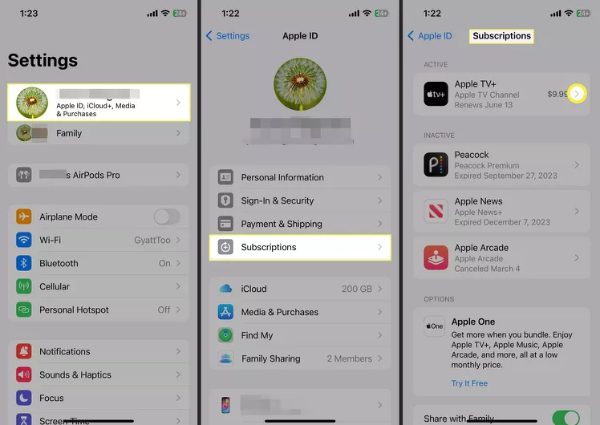
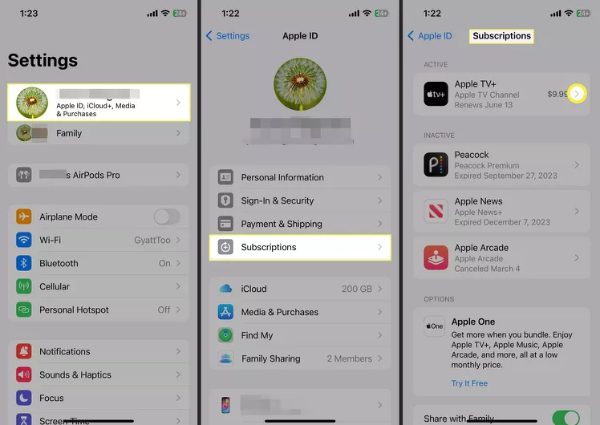
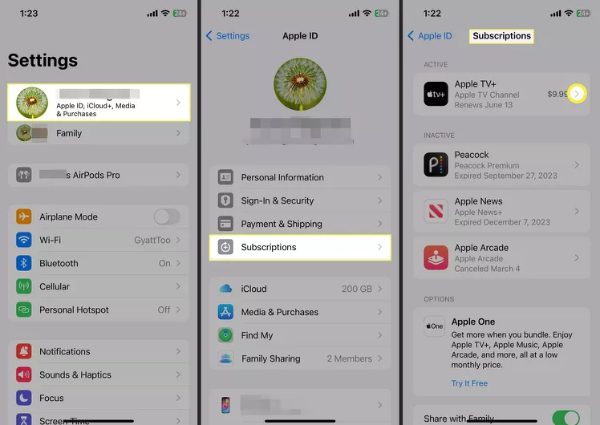
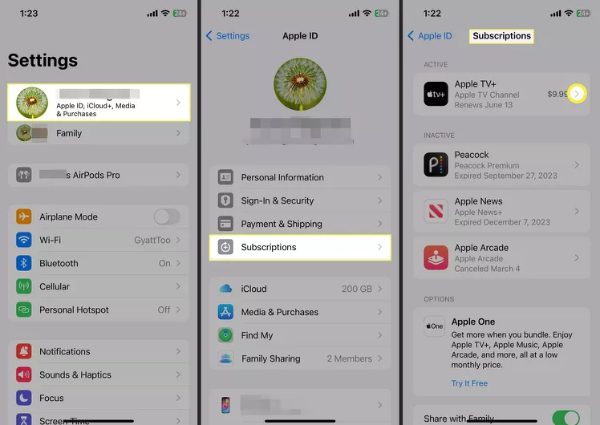
Étape 4. Appuyez sur Disney Plus et enfin, choisissez Annuler l'abonnement.
Pour Android utilisateurs, la procédure est un peu différente.
Étape 1. Sur votre appareil, vous cliquerez sur l'icône Google Play Store.
Étape 2. Appuyez sur l'icône de votre profil en haut à droite de l'écran.
Étape 3. Choisissez Paiements et abonnements, puis appuyez sur Abonnements.
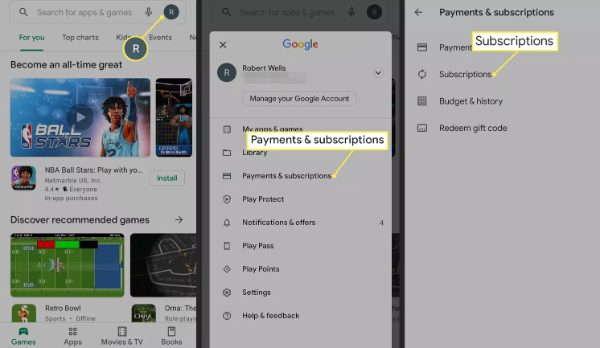
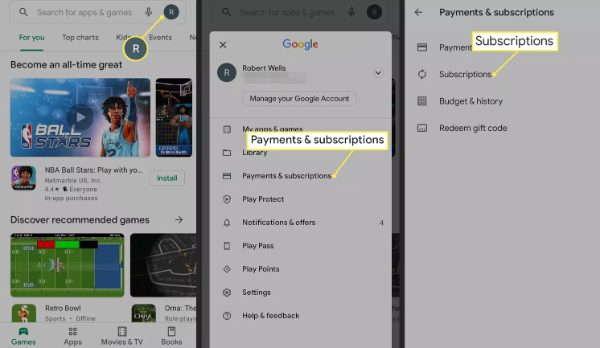
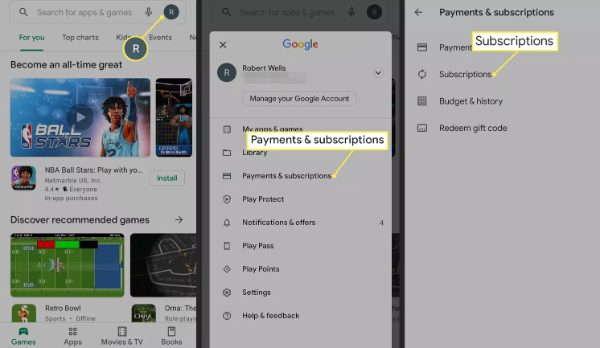
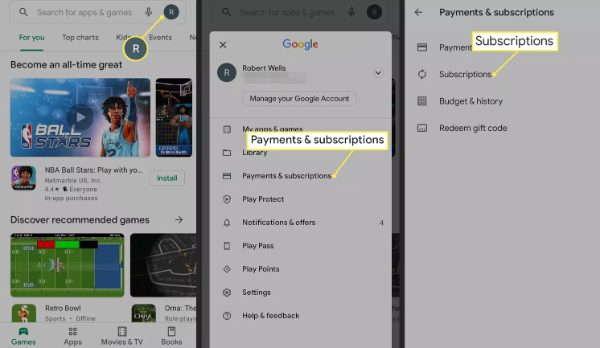
Étape 4. Recherchez Disney Plus et cliquez dessus.
Étape 5. Cliquez sur Annuler l'abonnement puis cliquez sur OK.
Cela vous permet de savoir très facilement comment annuler l'abonnement Disney Plus sur un iPhone ou un téléphone Android.
Comment s'abonner de Disney Plus sur PC ?
Pour annuler Disney+ sur un ordinateur de bureau, vous aurez besoin d'un navigateur Web.
Étape 1. Accédez au site officiel de Disney Plus, puis connectez-vous à votre compte.
Étape 2. Allez dans le coin supérieur droit de la page et cliquez sur l'icône de profil.
Étape 3. Dans la liste déroulante, sélectionnez Compte.
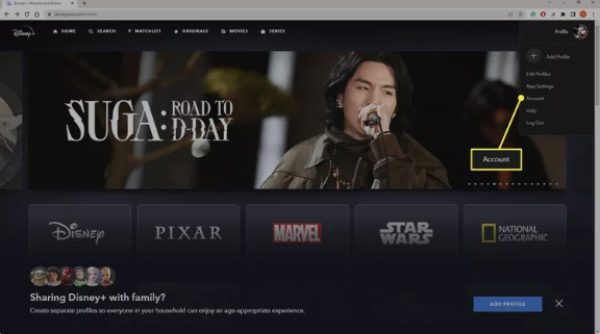
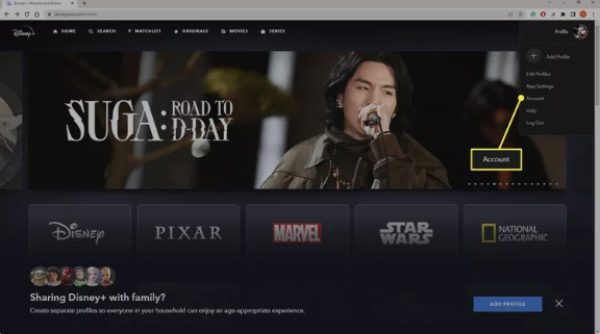
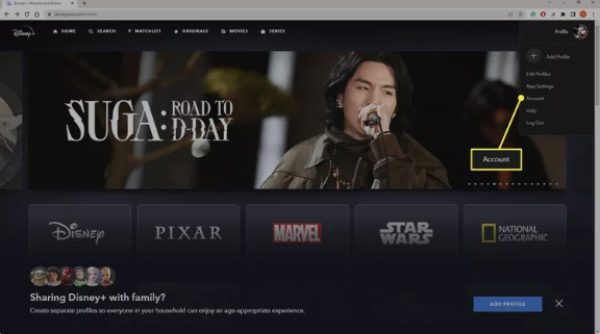
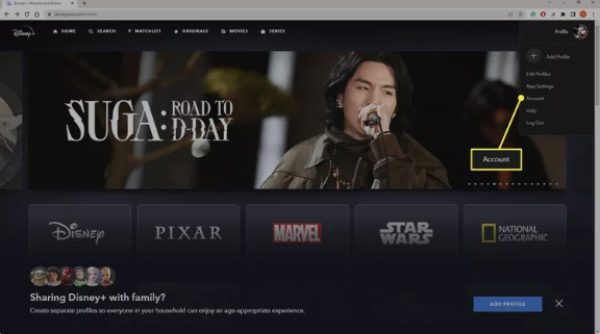
Étape 4. Sous Abonnement, vous trouverez votre plan d'abonnement actuel. Cliquez dessus.
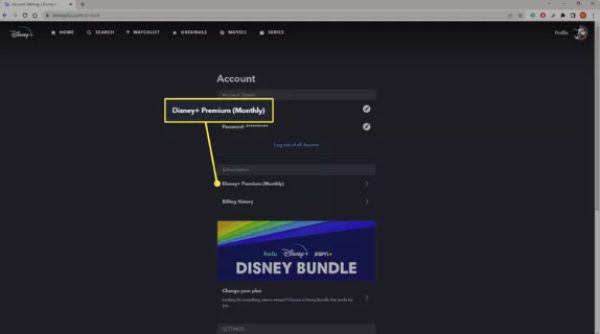
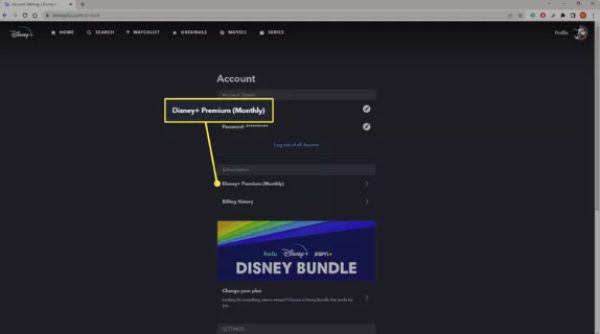
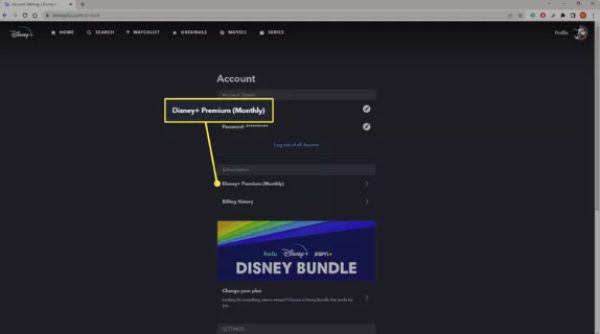
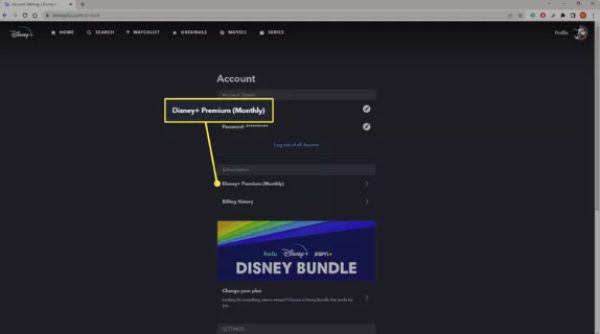
Étape 5. Sélectionnez Annuler l'abonnement et, si vous y êtes invité, donnez la raison de l'annulation.




Étape 6. Le plus souvent, il vous sera demandé de confirmer l’annulation.
De cette façon, vous avez la garantie de pouvoir annuler votre abonnement Disney+ sans trop de difficulté.
Comment annuler Disney+ via Amazon ?
Si vous vous êtes inscrit via Amazone, vous pouvez alors annuler Disney Plus via le compte Amazon.
Étape 1. Connectez-vous à votre compte Amazon via un navigateur Web.
Étape 2. Accédez à Comptes et listes, puis choisissez Votre compte dans la liste déroulante.
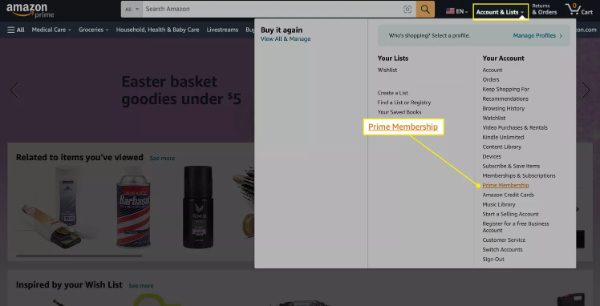
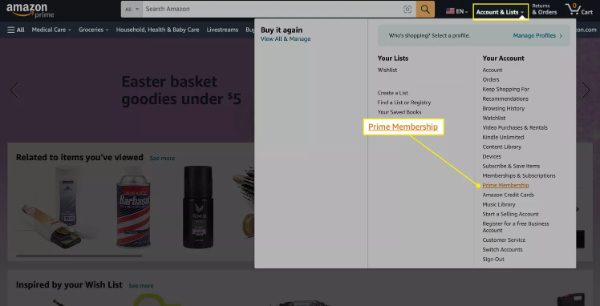
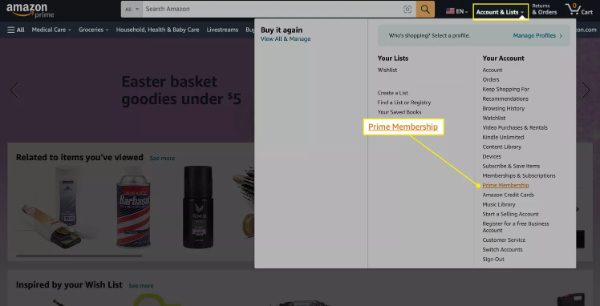
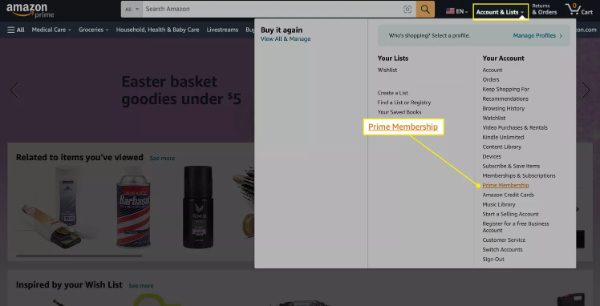
Étape 3. Cliquez sur Abonnements et abonnements, puis recherchez Disney Plus.
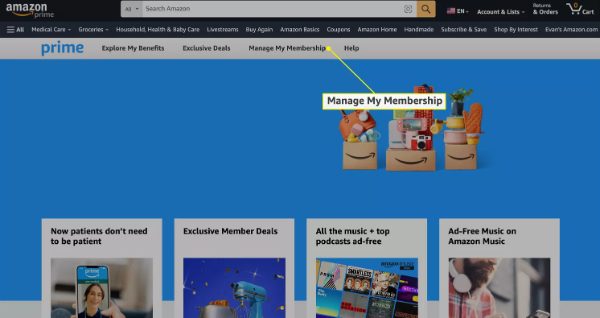
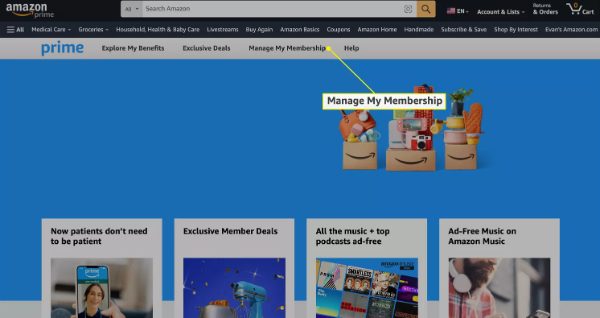
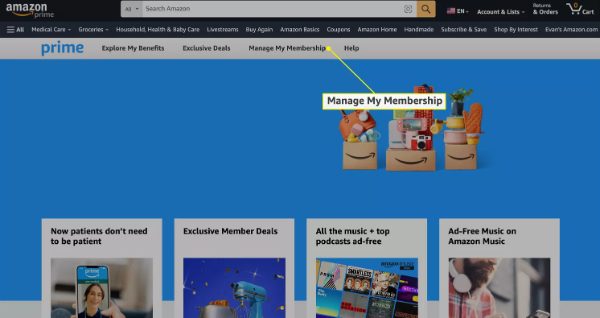
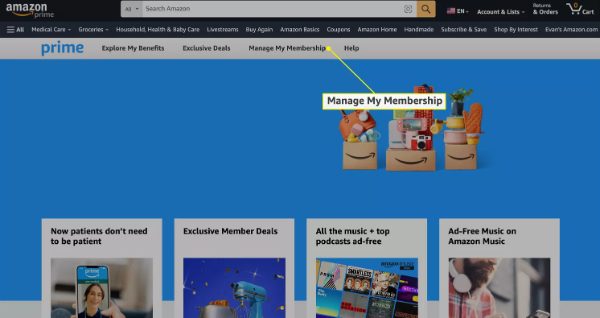
Étape 4. Accédez à l'option qui dit Gérer l'abonnement adjacent à Disney Plus.
Étape 5. Choisissez l'option qui dit Annuler l'abonnement, puis confirmez-la.
Si vous devez faire cela, vous pouvez facilement annuler Disney via Amazon sans rencontrer de problèmes.
Comment annuler le compte Disney Plus sur Roku ?
Pour ceux qui se sont inscrits à Disney Plus via Roku, voici comment annuler votre abonnement.
Étape 1. Appuyez sur le bouton Accueil de votre appareil distant Roku.
Étape 2. Accédez à la chaîne Disney Plus et appuyez sur le bouton * du télécommande.
Étape 3. Une fenêtre contextuelle devrait apparaître. Cliquez sur Gérer votre abonnement.
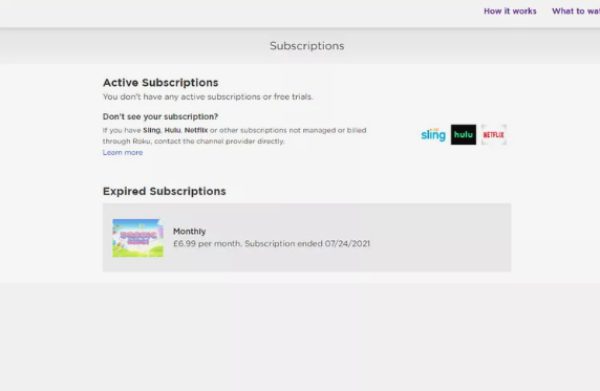
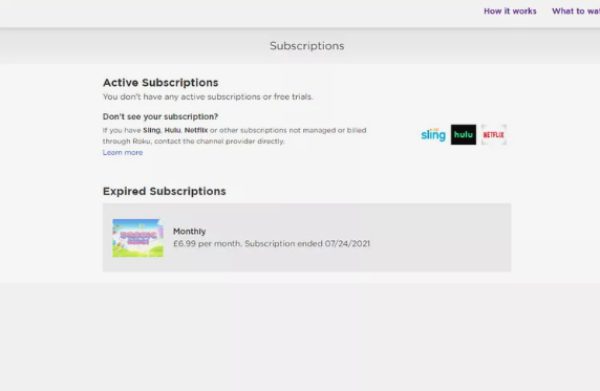
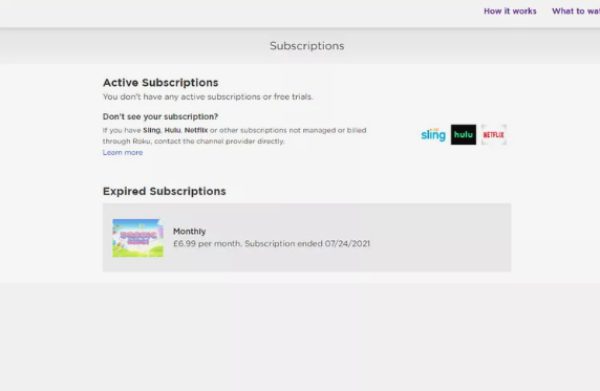
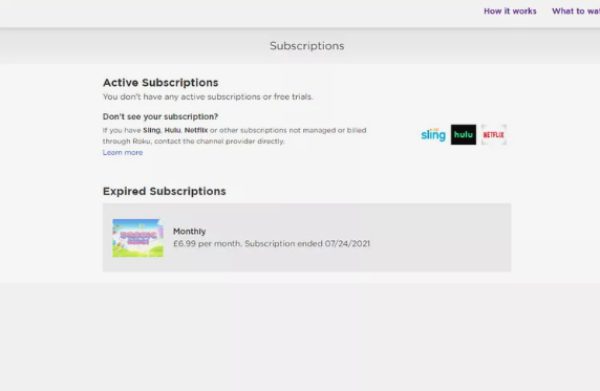
Étape 4. Sélectionnez Annuler l'abonnement.
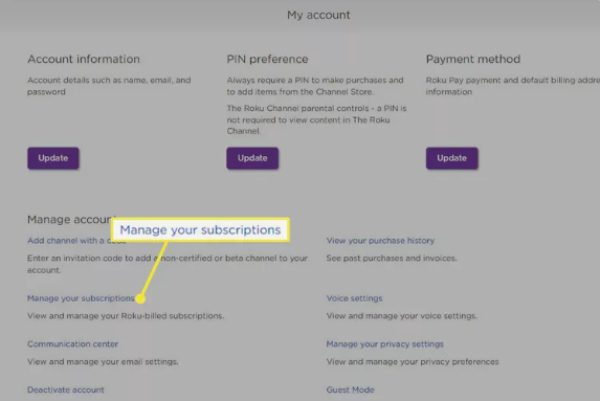
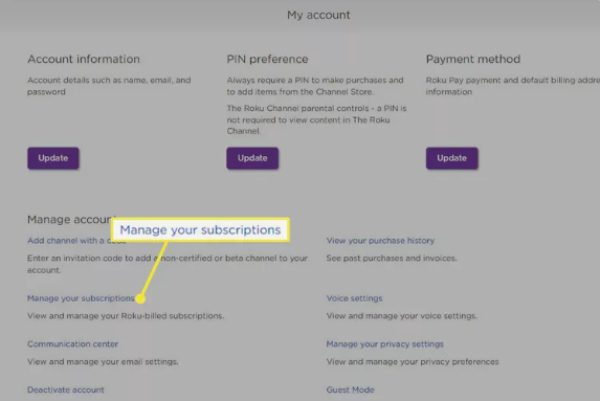
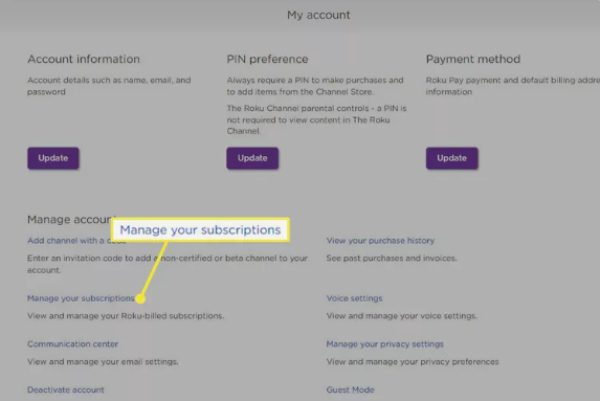
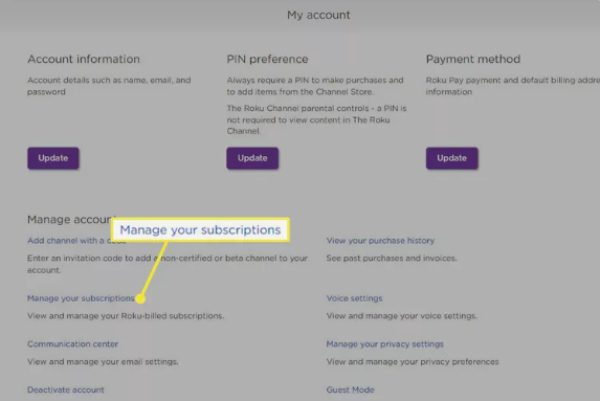
Étape 5. Enfin, pour annuler le processus, cliquez sur OUI.
En suivant ces étapes, vous serez du bon côté pour annuler Disney Plus via Roku.
Pourquoi ne pouvez-vous pas désactiver l'abonnement Disney+ ?
Le processus d'annulation de votre abonnement à Disney Plus est normalement simple. Mais il n’est pas rare que certains utilisateurs rencontrent des complications. Ces problèmes sont les suivants.
- Problèmes techniques. Des difficultés techniques peuvent empêcher les utilisateurs d'accéder à la page d'annulation ou même d'annuler l'abonnement.
- Erreurs de facturation. L'absence de détail de facturation d' évaluation ou des problèmes de paiement entraînent des problèmes d'annulation de l'abonnement.
- Services groupés. Si Disney Plus est associé à d’autres services, l’annulation peut être un peu plus compliquée.
- Abonnements tiers. Si vous vous êtes inscrit via un distributeur tiers tel que Roku ou Amazon, vous devrez peut-être annuler par leur intermédiaire.
Alternatives idéales à Disney Plus
Si vous annulez votre abonnement Disney plus, il existe de nombreuses autres options de streaming qui offrent également un excellent contenu.
- Netflix. Propose un grand nombre de programmes télévisés, de films et de documentaires exclusifs pour divers intérêts.
- Hulu. Propose son propre contenu produit, des émissions de télévision et des films en réseau, avec une large sélection d'anime.
- HBO Max. Connu pour ses programmes originaux de haute qualité, ses films et ses programmes télévisés anciens.
- Amazon Prime Vidéo. Il héberge plusieurs programmes et films originaux, ainsi que des programmes d' évaluation exclusivement sélectionnés.
Ces options peuvent vous aide à obtenir un nouveau contenu tout aussi précieux lorsque vous passez à une nouvelle plate-forme autre que Disney Plus.
Comment les parents peuvent-ils gérer l'abonnement Disney Plus pour leurs enfants ?
Voici plusieurs choses que les parents peuvent faire pour aide leurs tout-petits à vivre une expérience Disney Plus sûre et amusante :
Configurer le contrôle parental sur Disney Plus
- Créez des profils enfants. Créez des profils différents pour chaque enfant afin de pouvoir contrôler et ajuster le contenu qu'il va regarder.
- Fixez des restrictions d’âge. Appuyez sur l'option de restrictions d'âge afin de bloquer certains contenus inadaptés à l'âge de votre enfant.
- Gérer temps d'écran. Établissez des règles qui affectent le nombre d’heures passées devant l’écran afin de modéliser les bonnes habitudes devant l’écran.
Utilisant un Application de contrôle parental
Si vous souhaitez avoir un contrôle encore plus grand sur ce que votre enfant regarde sur Disney Plus, vous pouvez télécharger Application FlashGet Enfants. Cette application vous aide à suivre et contrôler l'activité de vos enfants sur différentes plateformes, dont Disney Plus. Voici ce que vous pouvez faire avec FlashGet Kids.




- Surveillez le temps d’écran. Surveillez l'utilisation de votre enfant sur Disney Plus et toute autre application.
- Ensemble limites de l'application. Définissez combien de temps votre enfant peut passer à regarder Disney Plus ou toute autre application.
- Télécommande. Vous pouvez verrouiller l'appareil de votre enfant ou le geler à distance pendant un certain temps.
- Calendrier utilisation de l'application. Définissez des heures spécifiques dans la journée pendant lesquelles l'application peut être utilisée, y compris Disney Plus.
FlashGet Kids peut vous aide à garantir que vos enfants profitent de leur Disney Plus. Tout en restant protégé de tout ce qui se passe sur Internet.
Conclure
Maîtriser comment annuler Disney Plus est crucial, car cela peut vous aide à avoir le contrôle total de vos abonnements de streaming.
Cependant, quel que soit le motif de votre annulation, vous êtes toujours libre de revenir au service à tout moment.
Pour les parents qui souhaitent avoir plus de contrôle sur le streaming de leur famille, demandez à FlashGet Kids de surveiller non seulement Disney Plus mais toutes les autres activités auxquelles vos enfants participent en ligne .
FAQ
Disney Plus me remboursera-t-il si j'annule ?
Disney plus offre une garantie de remboursement aux utilisateurs qui annulent leur abonnement dans les 14 jours suivant la souscription au forfait annuel. Les remboursements sont traités selon des modalités individuelles en fonction de la durée de validité restante de l'abonnement.
Y a-t-il une pénalité pour annuler Disney Plus ?
La résiliation d'un compte avec Disney Plus n'entraîne aucun frais ou frais d'annulation. Vous pouvez annuler l’abonnement à tout moment sans rien payer.
En combien de temps pouvez-vous annuler Disney Plus ?
L'annulation se fait instantanément et cela ne prendra que 5 à 10 minutes environ pour terminer toute la procédure. Cependant, vous pouvez toujours utiliser cette fonctionnalité jusqu'à l'échéance de votre abonnement payant.
Pouvez-vous s'abonner à Disney Plus après l'annulation ?
Oui, vous pouvez à nouveau obtenir Disney Plus même si vous avez quitté le service pour certaines raisons. Une fois annulé, votre historique de surveillance et vos paramètres de profil resteront avec nous. Il suffit de se reconnecter et de saisir de nouvelles informations de paiement si vous souhaitez poursuivre l'abonnement.

